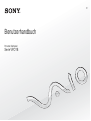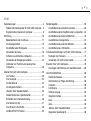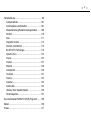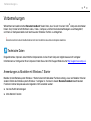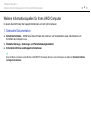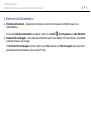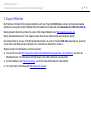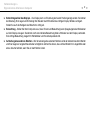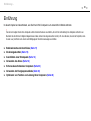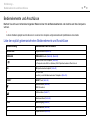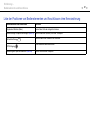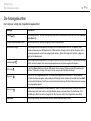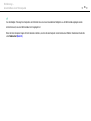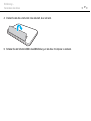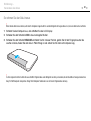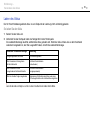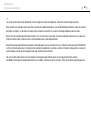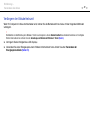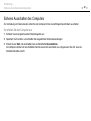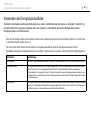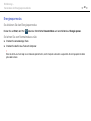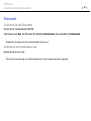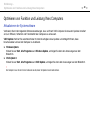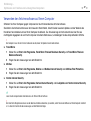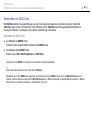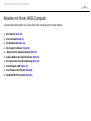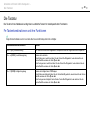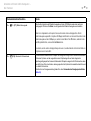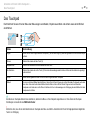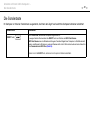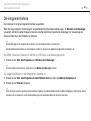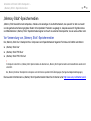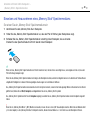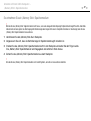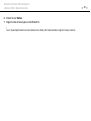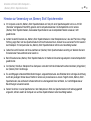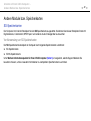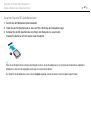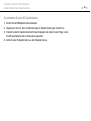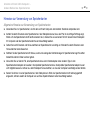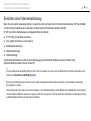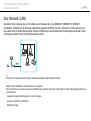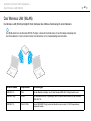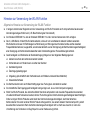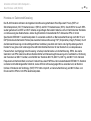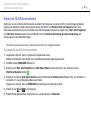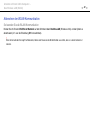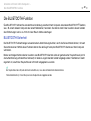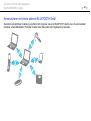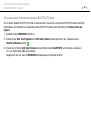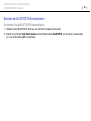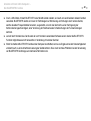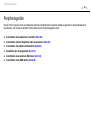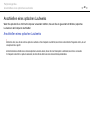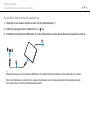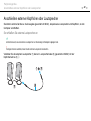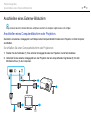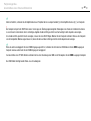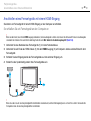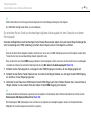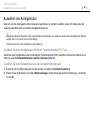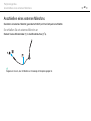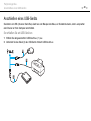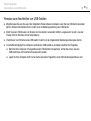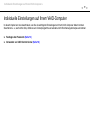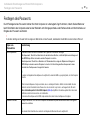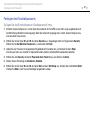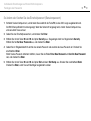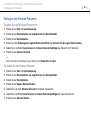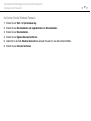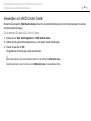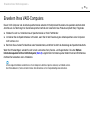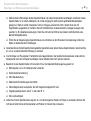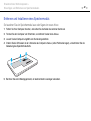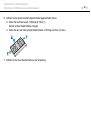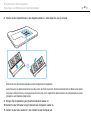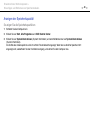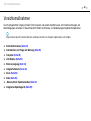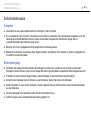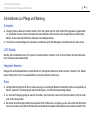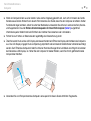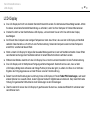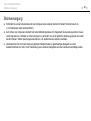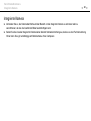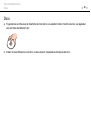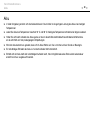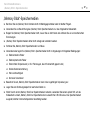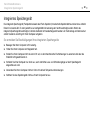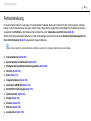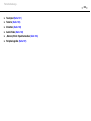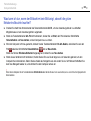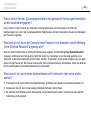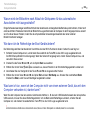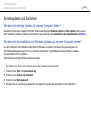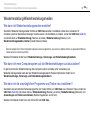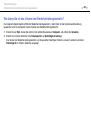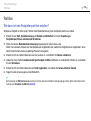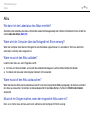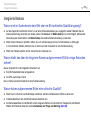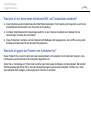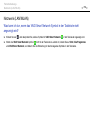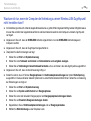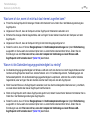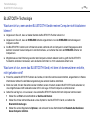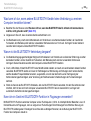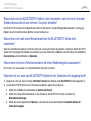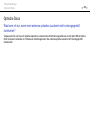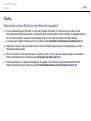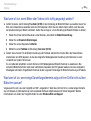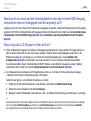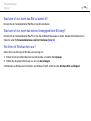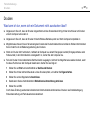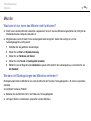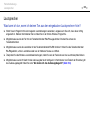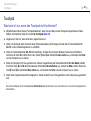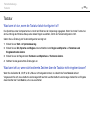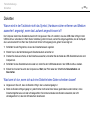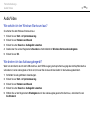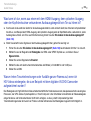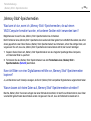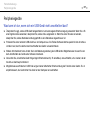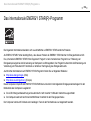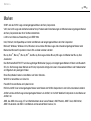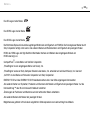Sony VPCYB3Q1R Bedienungsanleitung
- Kategorie
- Notizbücher
- Typ
- Bedienungsanleitung
Dieses Handbuch eignet sich auch für

2
nN
Inhalt
Vorbemerkungen ................................................................ 4
Weitere Informationsquellen für Ihren VAIO-Computer....5
Ergonomisches Arbeiten am Computer ........................ 8
Einführung ........................................................................ 10
Bedienelemente und Anschlüsse................................ 11
Die Anzeigeleuchten ................................................... 13
Anschließen einer Stromquelle ................................... 14
Verwenden des Akkus ................................................ 16
Sicheres Ausschalten des Computers ........................ 22
Verwenden der Energiesparzustände......................... 23
Optimieren von Funktion und Leistung Ihres
Computers................................................................... 26
Arbeiten mit Ihrem VAIO-Computer.................................. 29
Die Tastatur................................................................. 30
Das Touchpad............................................................. 32
Die Sondertaste .......................................................... 33
Die integrierte Kamera ................................................ 34
„Memory Stick“-Speichermedien................................. 35
Andere Module bzw. Speicherkarten .......................... 41
Einrichten einer Internetverbindung ............................ 46
Das Netzwerk (LAN) ................................................... 47
Das Wireless LAN (WLAN) ......................................... 48
Die BLUETOOTH-Funktion......................................... 53
Peripheriegeräte................................................................59
Anschließen eines optischen Laufwerks .....................60
Anschließen externer Kopfhörer oder Lautsprecher....62
Anschließen eines Externer-Bildschirm .......................63
Auswählen des Anzeigemodus ...................................67
Anschließen eines externen Mikrofons........................68
Anschließen eines USB-Geräts...................................69
Individuelle Einstellungen auf Ihrem VAIO-Computer.......71
Festlegen des Passworts ............................................72
Verwenden von VAIO Control Center..........................78
Erweitern Ihres VAIO-Computers......................................79
Hinzufügen und Entfernen von Speichermodulen .......80
Vorsichtsmaßnahmen .......................................................86
Sicherheitshinweise.....................................................87
Informationen zur Pflege und Wartung........................89
Computer.....................................................................90
LCD-Display ................................................................92
Stromversorgung .........................................................93
Integrierte Kamera.......................................................94
Discs............................................................................95
Akku.............................................................................96
„Memory Stick“-Speichermedien .................................97
Integriertes Speichergerät ...........................................98

3
nN
Fehlerbehebung................................................................ 99
Computerbetrieb ....................................................... 101
Systemupdates und Sicherheit ................................. 107
Wiederherstellung/Wiederherstellungsmedien.......... 108
Partition ..................................................................... 110
Akku .......................................................................... 111
Integrierte Kamera .................................................... 113
Netzwerk (LAN/WLAN) ............................................. 115
BLUETOOTH-Technologie ....................................... 119
Optische Discs .......................................................... 122
Display ...................................................................... 123
Drucken..................................................................... 127
Mikrofon .................................................................... 128
Lautsprecher ............................................................. 129
Touchpad .................................................................. 131
Tastatur ..................................................................... 132
Disketten ................................................................... 133
Audio/Video............................................................... 134
„Memory Stick“-Speichermedien............................... 136
Peripheriegeräte........................................................ 137
Das internationale ENERGY STAR(R)-Programm ......... 138
Marken............................................................................ 139
Hinweis ........................................................................... 141

4
nN
Vorbemerkungen >
Vorbemerkungen
Willkommen beim elektronischen Benutzerhandbuch! Vielen Dank, dass Sie sich für einen VAIO
®
-Computer entschieden
haben. Sony hat die fortschrittlichsten Audio-, Video-, Computer- und Kommunikationstechnologien zusammengeführt,
um Ihnen ein Computererlebnis nach dem neuesten Stand der Technik zu ermöglichen.
!
Die Außenansichten in diesem Handbuch können leicht vom tatsächlichen Aussehen des Computers abweichen.
Technische Daten
Einige Merkmale, Optionen und erhältliche Komponenten sind bei Ihrem Computer möglicherweise nicht verfügbar.
Informationen zur Konfiguration Ihres Computers finden Sie auf der VAIO-Support-Website unter http://support.vaio.sony.eu/
.
Anmerkungen zu Modellen mit Windows 7 Starter
Modelle mit dem Betriebssystem Windows 7 Starter bieten nicht denselben Funktionsumfang, wie er auf Modellen mit einer
anderen Edition des Betriebssystems Windows 7 verfügbar ist. Von den in diesem Benutzerhandbuch beschriebenen
Funktionen können beispielsweise die folgenden nicht verwendet werden:
❑ Ad-hoc-WLAN-Verbindungen
❑ Multi-Monitor-Funktion

5
nN
Vorbemerkungen >
Weitere Informationsquellen für Ihren VAIO-Computer
Weitere Informationsquellen für Ihren VAIO-Computer
In diesem Abschnitt finden Sie Supportinformationen zu Ihrem VAIO-Computer.
1. Gedruckte Dokumentation
❑ Schnellstartleitfaden – Enthält eine Übersicht über den Anschluss von Komponenten sowie Informationen zum
Einrichten des Computers usw.
❑ Wiederherstellungs-, Sicherungs- und Fehlerbehebungshandbuch
❑ Sicherheitsrichtlinien und Support-Informationen
✍
Bevor Sie Wireless-Funktionen wie die WLAN- und BLUETOOTH-Technologie aktivieren, lesen Sie bitte genau das Dokument Sicherheitsrichtlinien
und Support-Informationen.

6
nN
Vorbemerkungen >
Weitere Informationsquellen für Ihren VAIO-Computer
2. Elektronische Dokumentation
❑ VAIO-Benutzerhandbuch – Allgemeine Informationen zu Ihrem VAIO-Computer einschließlich Support und
Fehlerbehebung.
Um auf das VAIO-Benutzerhandbuch zuzugreifen, klicken Sie auf Start , Alle Programme und VAIO-Handbuch.
❑ Windows-Hilfe und Support – Eine umfassende Informationsquelle für das Arbeiten mit Ihrem Computer, einschließlich
praktischer Hinweise und Übungen.
Um Windows-Hilfe und Support zu öffnen, klicken Sie auf Start und dann auf Hilfe und Support, oder Sie drücken
gleichzeitig die Microsoft Windows-Taste und die F1-Taste.

7
nN
Vorbemerkungen >
Weitere Informationsquellen für Ihren VAIO-Computer
3. Support-Websites
Bei Problemen mit Ihrem VAIO-Computer empfiehlt es sich, das Programm VAIO Care zu starten, das Ihnen verschiedene
Optionen zur Lösung der meisten Probleme bietet. Einzelheiten hierzu finden Sie unter Verwenden von VAIO Care (Seite 28).
Weiter gehende Unterstützung finden Sie auf der VAIO-Support-Website unter http://support.vaio.sony.eu/
.
Bei der Kontaktaufnahme zum VAIO-Support werden Sie nach der Seriennummer des Computers gefragt.
Die Seriennummer ist eine aus 15 Ziffern bestehende Nummer, die unten im Fenster VAIO Care angezeigt wird, aber auch
auf der Unter- oder Rückseite des Computers bzw. innerhalb des Akkufachs zu finden ist.
Weitere Quellen für Informationen zum VAIO-Computer:
❑ Das VAIO Forum unter http://www.sony.eu/discussions/community/en/support/vaio_and_computing/
, das Ihnen die
Möglichkeit bietet, sich mit anderen VAIO-Benutzern in der VAIO-Community auszutauschen.
❑ Die VAIO-Website unter http://www.vaio.eu/
, auf der Sie Produktinformationen finden können
❑ Der „Sony Store“-Onlineshop unter http://www.sony.eu/store

8
nN
Vorbemerkungen >
Ergonomisches Arbeiten am Computer
Ergonomisches Arbeiten am Computer
Sie werden Ihren Computer als tragbares Gerät in einer Vielzahl von Umgebungen einsetzen. Beachten Sie beim stationären
und beim mobilen Betrieb möglichst immer die folgenden Hinweise zum sicheren und ergonomischen Arbeiten:
❑ Position des Computers – Stellen Sie den Computer unmittelbar vor sich auf. Achten Sie bei Eingaben über die Tastatur
oder das Zeigegerät darauf, dass Ihre Unterarme mit Ihren Handgelenken eine Linie bilden und sich in einer natürlichen,
entspannten Position befinden. Lassen Sie Ihre Oberarme seitlich am Oberkörper herunterhängen. Legen Sie beim
Arbeiten mit dem Computer öfter eine Pause ein. Zu langes Arbeiten am Computer kann Augen, Muskeln und Sehnen
überlasten.
❑ Möbel und Körperhaltung – Verwenden Sie einen Stuhl mit ergonomischer Rückenlehne. Stellen Sie die Sitzhöhe so
ein, dass Ihre Füße flach auf dem Fußboden stehen. Eventuell sorgt eine Fußstütze für bequemeres Arbeiten. Sitzen Sie
entspannt und aufrecht. Sie sollten sich weder zu stark nach vorne beugen noch zu weit nach hinten lehnen.

9
nN
Vorbemerkungen >
Ergonomisches Arbeiten am Computer
❑ Betrachtungswinkel des Displays – Das Display kann zur Einstellung der besten Position geneigt werden. Sie können
die Belastung Ihrer Augen und Ermüdung Ihrer Muskeln durch Einstellen des richtigen Display-Winkels verringern.
Stellen Sie auch die Helligkeit des Bildschirms richtig ein.
❑ Beleuchtung – Stellen Sie Ihren Computer so auf, dass Fenster und Beleuchtung keine Spiegelungen oder Reflexionen
auf dem Display erzeugen. Sie können durch eine indirekte Beleuchtung helle Lichtflecken auf dem Display vermeiden.
Eine richtige Beleuchtung steigert Ihr Wohlbefinden und Ihre Arbeitsproduktivität.
❑ Aufstellung eines externen Monitors – Bei Verwendung eines externen Monitors sollte der Abstand zwischen Monitor
und Ihren Augen ein angenehmes Arbeiten ermöglichen. Achten Sie darauf, dass sich der Bildschirm in Augenhöhe oder
etwas darunter befindet, wenn Sie vor dem Monitor sitzen.

10
nN
Einführung >
Einführung
In diesem Kapitel wird beschrieben, wie Sie Ihren VAIO-Computer zum ersten Mal in Betrieb nehmen.
!
Vor dem erstmaligen Starten Ihres Computers sollten Sie keine Hardware anschließen, die nicht im Lieferumfang Ihres Computers enthalten war.
Nachdem Sie den Erststart erfolgreich abgeschlossen haben, können Sie die gewünschten Geräte (z. B. einen Drucker, eine externe Festplatte, einen
Scanner usw.) der Reihe nach einzeln unter Befolgung der Herstelleranweisungen anschließen.
❑ Bedienelemente und Anschlüsse (Seite 11)
❑ Die Anzeigeleuchten (Seite 13)
❑ Anschließen einer Stromquelle (Seite 14)
❑ Verwenden des Akkus (Seite 16)
❑ Sicheres Ausschalten des Computers (Seite 22)
❑ Verwenden der Energiesparzustände (Seite 23)
❑ Optimieren von Funktion und Leistung Ihres Computers (Seite 26)

11
nN
Einführung >
Bedienelemente und Anschlüsse
Bedienelemente und Anschlüsse
Machen Sie sich zuerst anhand der folgenden Referenzlisten mit den Bedienelementen und Anschlüssen Ihres Computers
vertraut.
!
In diesem Handbuch gezeigte Ansichten können sich von denen Ihres Computers aufgrund abweichender Spezifikationen unterscheiden.
Liste der explizit gekennzeichneten Bedienelemente und Anschlüsse
Kennzeichnung Bedienelement oder Anschluss
MOTION EYE Integrierte Kamera (Seite 34)
WIRELESS WIRELESS-Schalter (Seite 48), (Seite 53)
„Memory Stick Duo“-Steckplatz (Seite 35)
Ihr Computer unterstützt nur „Memory Stick“-Speichermedien im Duo-Format.
SD SD-Speicherkartensteckplatz (Seite 41)
1 Ein-Aus-Taste
Leuchtet je nach Betriebsmodus des Computers (Seite 23).
ASSIST ASSIST-Taste (Seite 33)
USB-Anschluss (Seite 69)
USB 2.0-konform.
LAN-Anschluss (Seite 47)
a Monitoranschluss (Seite 63)
HDMI HDMI-Ausgang (Seite 65)
m Mikrofonbuchse (Seite 68)
i Kopfhörerbuchse (Seite 62)

12
nN
Einführung >
Bedienelemente und Anschlüsse
Liste der Positionen von Bedienelementen und Anschlüssen ohne Kennzeichnung
Bedienelement oder Anschluss Position
Eingebautes Mikrofon (Mono) An der linken Seite der integrierten Kamera.
Kontrollanzeige für Speicherkartenzugriff (Seite 13) Rechts neben dem „Memory Stick Duo“-Steckplatz.
Sicherheitsöffnung
Zwischen dem USB- und dem LAN-Anschluss.
DC IN-Eingang
Links neben dem Monitoranschluss.
Abdeckung des Speichermodulfachs (Seite 80) An der Unterseite des Computers.

13
nN
Einführung >
Die Anzeigeleuchten
Die Anzeigeleuchten
Der Computer verfügt über folgende Anzeigeleuchten:
Anzeige Funktionen
Ladung
Diese Anzeige leuchtet, wenn der Akku geladen wird. Weitere Informationen hierzu finden Sie unter Laden des
Akkus (Seite 19).
Integrierte MOTION EYE-Kamera Diese Anzeige leuchtet, wenn die integrierte Kamera verwendet wird.
Speicherkartenzugriff Diese Anzeige leuchtet während des Datenzugriffs auf eine Speicherkarte wie z. B. ein „Memory Stick“-
Speichermedium oder eine SD-Speicherkarte. (Während diese Anzeige leuchtet, darf der Computer nicht in
den Energiesparmodus versetzt oder ausgeschaltet werden.) Wenn die Anzeige nicht leuchtet, erfolgt kein
Zugriff auf die Speicherkarte.
Laufwerkzugriff
Diese Anzeige leuchtet während des Datenzugriffs auf das integrierte Speichergerät. Während diese Anzeige
leuchtet, darf der Computer nicht in den Energiesparmodus versetzt oder ausgeschaltet werden.
Num Lock
Mit der Taste Num Lk aktivieren Sie den Ziffernblock. Durch erneutes Drücken wird der Ziffernblock wieder
deaktiviert. Wenn diese Anzeige nicht leuchtet, ist der numerische Ziffernblock deaktiviert.
Caps Lock
Wenn Sie die Taste Caps Lock drücken, erscheinen alle eingegebenen Buchstaben in Großschreibung.
Um Kleinbuchstaben einzugeben, während die Kontrollanzeige leuchtet, drücken Sie zusätzlich die Taste Shift.
Nach erneutem Drücken der Taste Caps Lock erlischt die Kontrollanzeige. Die Buchstaben können dann wieder
normal eingegeben werden.
Scroll Lock
Wenn Sie die Tastenkombination Fn+Scr Lk drücken, ändert sich der Bildlaufmodus. Sobald die Scroll Lock-
Kontrollanzeige nicht mehr leuchtet, erfolgt der Bildlauf wieder in normaler Weise. Die Funktion der Taste
Scr Lk hängt im Detail vom aktiven Programm ab. Die Taste hat nicht in allen Programmen einen Effekt.
WIRELESS Diese Anzeige leuchtet, wenn eine oder mehrere Wireless-Optionen aktiviert sind.

14
nN
Einführung >
Anschließen einer Stromquelle
Anschließen einer Stromquelle
Für die Stromversorgung Ihres Computers können Sie entweder das Netzgerät oder einen aufladbaren Akku verwenden.
Verwenden des Netzgeräts
Wenn Ihr Computer direkt am Stromnetz angeschlossen und ein Akku eingesetzt ist, wird der Computer über die
Netzsteckdose mit Strom versorgt.
✍
Verwenden Sie nur das mit dem Computer gelieferte Netzgerät.
So verwenden Sie das Netzgerät
1 Verbinden Sie das eine Ende des Netzkabels (1) mit dem Netzgerät (3).
2 Verbinden Sie das andere Ende des Netzkabels mit einer Netzsteckdose (2).
3 Verbinden Sie das am Netzgerät (3) angebrachte Kabel mit dem DC IN-Eingang (4) des Computers.
!
Die Form des Gleichstromsteckers hängt vom verwendeten Netzgerät ab.

15
nN
Einführung >
Anschließen einer Stromquelle
✍
Zur vollständigen Trennung Ihres Computers vom Stromnetz muss das Anschlusskabel des Netzgeräts aus der Netzsteckdose gezogen werden.
Achten Sie darauf, dass eine Netzsteckdose leicht zugänglich ist.
Wenn Sie Ihren Computer längere Zeit nicht benutzen möchten, versetzen Sie den Computer in den Ruhezustand. Weitere Informationen finden Sie
unter Ruhezustand (Seite 25).

16
nN
Einführung >
Verwenden des Akkus
Verwenden des Akkus
Der mit Ihrem Notebook gelieferte Akku ist zum Zeitpunkt der Lieferung nicht vollständig geladen.
Einsetzen/Herausnehmen des Akkus
So setzen Sie den Akku ein
1 Schalten Sie den Computer aus, und schließen Sie das LCD-Display.
2 Schieben Sie den Schalter LOCK in die unverriegelte Position.
3 Schieben Sie den Akku diagonal in das Akkufach, bis die Vorsprünge (1) an beiden Seiten des Akkufachs in die
Aussparungen (2) an den Seiten des Akkus eingreifen.

18
nN
Einführung >
Verwenden des Akkus
So nehmen Sie den Akku heraus
!
Wenn Sie den Akku herausnehmen, während Ihr Computer eingeschaltet ist und das Netzgerät nicht angeschlossen ist, kann ein Datenverlust auftreten.
1 Schalten Sie den Computer aus, und schließen Sie das LCD-Display.
2 Schieben Sie den Schalter LOCK in die unverriegelte Position.
3 Schieben Sie den Schalter RELEASE und halten Sie ihn in dieser Position, greifen Sie mit der Fingerspitze unter die
Lasche am Akku, heben Sie den Akku in Pfeilrichtung an und ziehen Sie ihn dann vom Computer weg.
!
Zu Ihrer eigenen Sicherheit sollten Sie ausschließlich Original-Akkus und -Netzgeräte von Sony verwenden, die dem Qualitätssicherungsstandard von
Sony für VAIO-Computer entsprechen. Einige VAIO-Computer funktionieren nur mit einem Original-Akku von Sony.

19
nN
Einführung >
Verwenden des Akkus
Laden des Akkus
Der mit Ihrem Notebook gelieferte Akku ist zum Zeitpunkt der Lieferung nicht vollständig geladen.
So laden Sie den Akku
1 Setzen Sie den Akku ein.
2 Verbinden Sie den Computer über das Netzgerät mit einer Stromquelle.
Die Ladekontrollanzeige leuchtet, während der Akku geladen wird. Wenn der Akku nahezu bis zu dem maximalen
Ladestand aufgeladen ist, den Sie ausgewählt haben, erlischt die Ladekontrollanzeige.
!
Laden Sie den Akku von Beginn an auf die in diesem Handbuch beschriebene übliche Weise.
Status der Ladekontrollanzeige Bedeutung
Stetig orangefarben leuchtend Der Akku wird geladen.
Blinkt zusammen mit der grünen
Netzkontrollleuchte
Der Akku ist bald entladen.
(Normalmodus)
Blinkt zusammen mit der
orangefarbenen Netzkontrollleuchte
Der Akku ist bald entladen.
(Energiesparmodus)
Blinkt in schneller Folge orangefarben Aufgrund einer Fehlfunktion des Akkus oder eines
nicht verriegelten Akkus ist ein Akkufehler aufgetreten.

20
nN
Einführung >
Verwenden des Akkus
✍
Lassen Sie den Akku während des Netzbetriebs in Ihrem Computer. Der Akku wird aufgeladen, während Sie mit dem Computer arbeiten.
Wenn der Akku einen niedrigen Ladestand erreicht und sowohl die Ladekontrollanzeige als auch die Netzkontrollleuchte blinken, sollten Sie entweder
das Netzteil anschließen, um den Akku aufzuladen, oder den Computer herunterfahren und einen vollständig aufgeladenen Akku einsetzen.
Bei dem mit Ihrem Computer gelieferten Akku handelt es sich um einen Lithium-Ionen-Akku, der jederzeit aufgeladen werden kann. Das Laden eines
teilweise entladenen Akkus hat keinen Einfluss auf die Akkulebensdauer und die Akkubetriebszeit.
Bei der Verwendung einiger Softwareanwendungen und Peripheriegeräte kann es vorkommmen, dass Ihr Computer auch bei geringer Restbetriebszeit
nicht in den Ruhezustand wechselt. Um Datenverluste während des Akkubetriebs zu vermeiden, sollten Sie Ihre Daten häufig speichern und manuell
einen Energiesparzustand wie den Energiesparmodus oder den Ruhezustand aktivieren.
Falls sich der Akku entlädt, während sich der Computer im Energiesparmodus befindet, gehen alle nicht gespeicherten Daten verloren.
Eine Wiederherstellung des vorherigen Arbeitszustands ist unmöglich. Um Datenverluste zu vermeiden, sollten Sie Ihre Daten regelmäßig speichern.
Seite wird geladen ...
Seite wird geladen ...
Seite wird geladen ...
Seite wird geladen ...
Seite wird geladen ...
Seite wird geladen ...
Seite wird geladen ...
Seite wird geladen ...
Seite wird geladen ...
Seite wird geladen ...
Seite wird geladen ...
Seite wird geladen ...
Seite wird geladen ...
Seite wird geladen ...
Seite wird geladen ...
Seite wird geladen ...
Seite wird geladen ...
Seite wird geladen ...
Seite wird geladen ...
Seite wird geladen ...
Seite wird geladen ...
Seite wird geladen ...
Seite wird geladen ...
Seite wird geladen ...
Seite wird geladen ...
Seite wird geladen ...
Seite wird geladen ...
Seite wird geladen ...
Seite wird geladen ...
Seite wird geladen ...
Seite wird geladen ...
Seite wird geladen ...
Seite wird geladen ...
Seite wird geladen ...
Seite wird geladen ...
Seite wird geladen ...
Seite wird geladen ...
Seite wird geladen ...
Seite wird geladen ...
Seite wird geladen ...
Seite wird geladen ...
Seite wird geladen ...
Seite wird geladen ...
Seite wird geladen ...
Seite wird geladen ...
Seite wird geladen ...
Seite wird geladen ...
Seite wird geladen ...
Seite wird geladen ...
Seite wird geladen ...
Seite wird geladen ...
Seite wird geladen ...
Seite wird geladen ...
Seite wird geladen ...
Seite wird geladen ...
Seite wird geladen ...
Seite wird geladen ...
Seite wird geladen ...
Seite wird geladen ...
Seite wird geladen ...
Seite wird geladen ...
Seite wird geladen ...
Seite wird geladen ...
Seite wird geladen ...
Seite wird geladen ...
Seite wird geladen ...
Seite wird geladen ...
Seite wird geladen ...
Seite wird geladen ...
Seite wird geladen ...
Seite wird geladen ...
Seite wird geladen ...
Seite wird geladen ...
Seite wird geladen ...
Seite wird geladen ...
Seite wird geladen ...
Seite wird geladen ...
Seite wird geladen ...
Seite wird geladen ...
Seite wird geladen ...
Seite wird geladen ...
Seite wird geladen ...
Seite wird geladen ...
Seite wird geladen ...
Seite wird geladen ...
Seite wird geladen ...
Seite wird geladen ...
Seite wird geladen ...
Seite wird geladen ...
Seite wird geladen ...
Seite wird geladen ...
Seite wird geladen ...
Seite wird geladen ...
Seite wird geladen ...
Seite wird geladen ...
Seite wird geladen ...
Seite wird geladen ...
Seite wird geladen ...
Seite wird geladen ...
Seite wird geladen ...
Seite wird geladen ...
Seite wird geladen ...
Seite wird geladen ...
Seite wird geladen ...
Seite wird geladen ...
Seite wird geladen ...
Seite wird geladen ...
Seite wird geladen ...
Seite wird geladen ...
Seite wird geladen ...
Seite wird geladen ...
Seite wird geladen ...
Seite wird geladen ...
Seite wird geladen ...
Seite wird geladen ...
Seite wird geladen ...
Seite wird geladen ...
Seite wird geladen ...
Seite wird geladen ...
Seite wird geladen ...
Seite wird geladen ...
Seite wird geladen ...
-
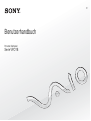 1
1
-
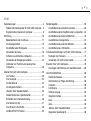 2
2
-
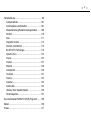 3
3
-
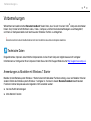 4
4
-
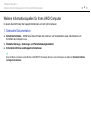 5
5
-
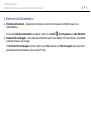 6
6
-
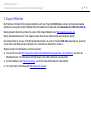 7
7
-
 8
8
-
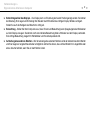 9
9
-
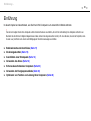 10
10
-
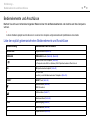 11
11
-
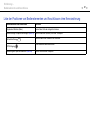 12
12
-
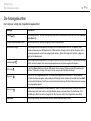 13
13
-
 14
14
-
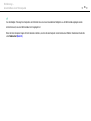 15
15
-
 16
16
-
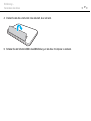 17
17
-
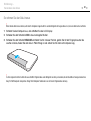 18
18
-
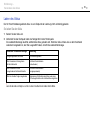 19
19
-
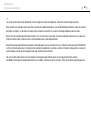 20
20
-
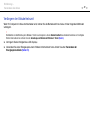 21
21
-
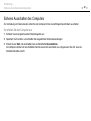 22
22
-
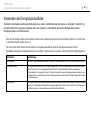 23
23
-
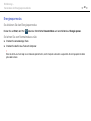 24
24
-
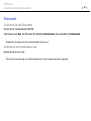 25
25
-
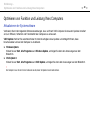 26
26
-
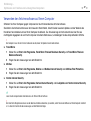 27
27
-
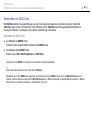 28
28
-
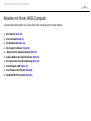 29
29
-
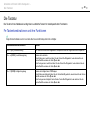 30
30
-
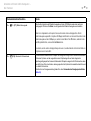 31
31
-
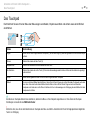 32
32
-
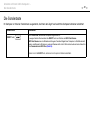 33
33
-
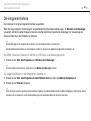 34
34
-
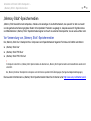 35
35
-
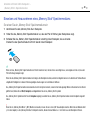 36
36
-
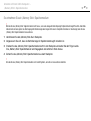 37
37
-
 38
38
-
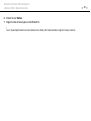 39
39
-
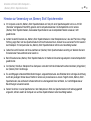 40
40
-
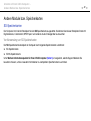 41
41
-
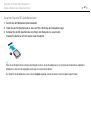 42
42
-
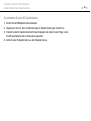 43
43
-
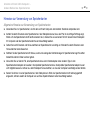 44
44
-
 45
45
-
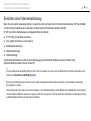 46
46
-
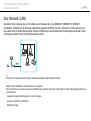 47
47
-
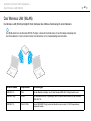 48
48
-
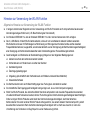 49
49
-
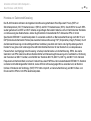 50
50
-
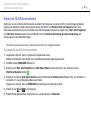 51
51
-
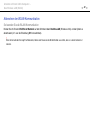 52
52
-
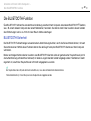 53
53
-
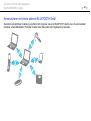 54
54
-
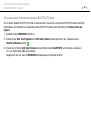 55
55
-
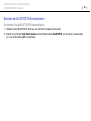 56
56
-
 57
57
-
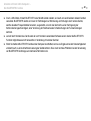 58
58
-
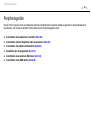 59
59
-
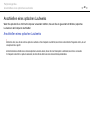 60
60
-
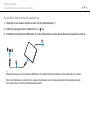 61
61
-
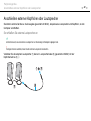 62
62
-
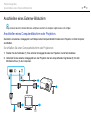 63
63
-
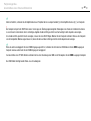 64
64
-
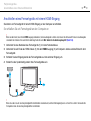 65
65
-
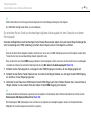 66
66
-
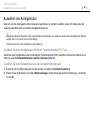 67
67
-
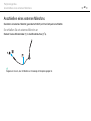 68
68
-
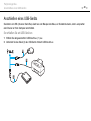 69
69
-
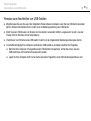 70
70
-
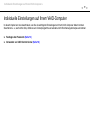 71
71
-
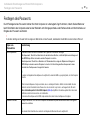 72
72
-
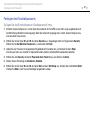 73
73
-
 74
74
-
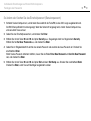 75
75
-
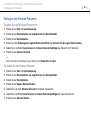 76
76
-
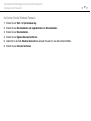 77
77
-
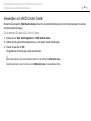 78
78
-
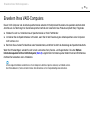 79
79
-
 80
80
-
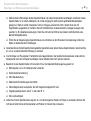 81
81
-
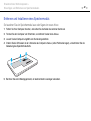 82
82
-
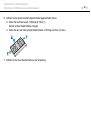 83
83
-
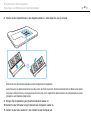 84
84
-
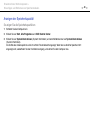 85
85
-
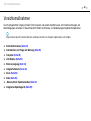 86
86
-
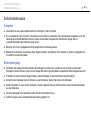 87
87
-
 88
88
-
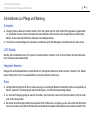 89
89
-
 90
90
-
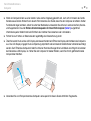 91
91
-
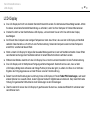 92
92
-
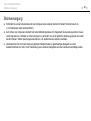 93
93
-
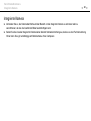 94
94
-
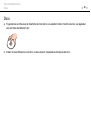 95
95
-
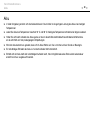 96
96
-
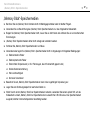 97
97
-
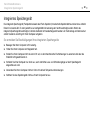 98
98
-
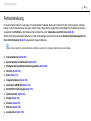 99
99
-
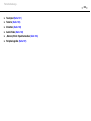 100
100
-
 101
101
-
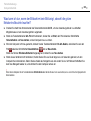 102
102
-
 103
103
-
 104
104
-
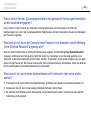 105
105
-
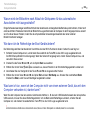 106
106
-
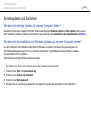 107
107
-
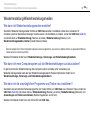 108
108
-
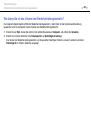 109
109
-
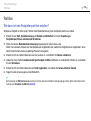 110
110
-
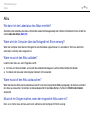 111
111
-
 112
112
-
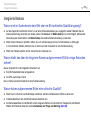 113
113
-
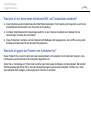 114
114
-
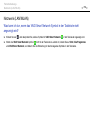 115
115
-
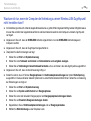 116
116
-
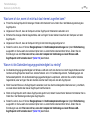 117
117
-
 118
118
-
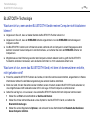 119
119
-
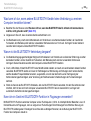 120
120
-
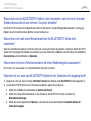 121
121
-
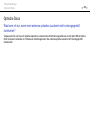 122
122
-
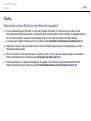 123
123
-
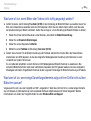 124
124
-
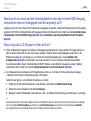 125
125
-
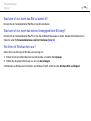 126
126
-
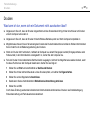 127
127
-
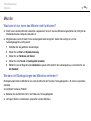 128
128
-
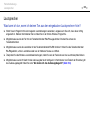 129
129
-
 130
130
-
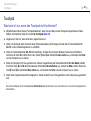 131
131
-
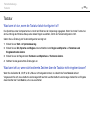 132
132
-
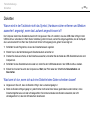 133
133
-
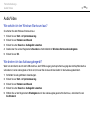 134
134
-
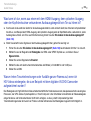 135
135
-
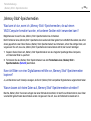 136
136
-
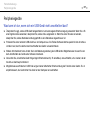 137
137
-
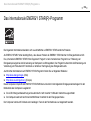 138
138
-
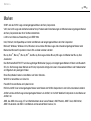 139
139
-
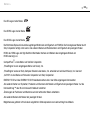 140
140
-
 141
141
-
 142
142
Sony VPCYB3Q1R Bedienungsanleitung
- Kategorie
- Notizbücher
- Typ
- Bedienungsanleitung
- Dieses Handbuch eignet sich auch für
Verwandte Artikel
-
Sony VGN-SR57S Bedienungsanleitung
-
Sony VPCYB1S1R Bedienungsanleitung
-
Sony VGN-P31ZRK Bedienungsanleitung
-
Sony VPCY21B7E Bedienungsanleitung
-
Sony VPCS11A7E Bedienungsanleitung
-
Sony VPCZ21C5E Bedienungsanleitung
-
Sony VPCSB2C5E Bedienungsanleitung
-
Sony VPCSE-serie Bedienungsanleitung
-
Sony VPCSB4C5E Bedienungsanleitung
-
Sony VGN-TT4 Bedienungsanleitung